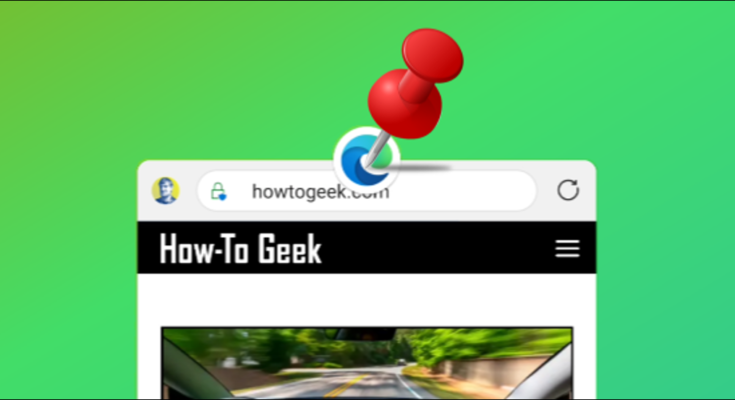Entregar seu telefone para alguém pode ser como entregar toda a sua vida. Geralmente, há muitas informações pessoais que eles podem acessar. O recurso de “fixação de aplicativo” do Android pode ajudar, evitando que alguém saia de um aplicativo. Veja como você pode bloquear um aplicativo no Android.
Ao “fixar” um aplicativo, você o está bloqueando na tela. A pessoa para quem você entregar o dispositivo não poderá sair do aplicativo, a menos que saiba a combinação de tecla especial ou uma senha. É um pequeno truque interessante que todos os usuários do Android devem saber.
Como habilitar a fixação de aplicativos no Android
A fixação de aplicativos pode ou não estar habilitada por padrão em seu dispositivo. Abra o menu Configurações em seu telefone ou tablet Android deslizando de cima para baixo na tela (uma ou duas vezes, dependendo do fabricante do dispositivo) para abrir a aba de notificações e, em seguida, toque no ícone de engrenagem.

Em seguida, procure a seção “Segurança”. Os dispositivos Samsung chamam isso de “Biometria e Segurança”.

Role para baixo e selecione “Fixar aplicativo” ou “Fixar janelas”. Pode ser necessário expandir uma seção “Avançado” ou ir para “Outras configurações de segurança” primeiro.

Ative o botão (se ainda não estiver) para ativar o recurso.

Uma mensagem pop-up explicará como o recurso funciona. Toque em “OK” para continuar.

A última coisa que você pode fazer é solicitar a senha ou padrão da tela de bloqueio para liberar o aplicativo. Alterne a chave para “Solicitar padrão de desbloqueio antes de desafixar”.

Como usar a fixação de aplicativos no Android
Agora que temos os recursos habilitados, vamos fixar um aplicativo. Primeiro, abra a tela Recentes deslizando de baixo para cima na tela e segurando por um segundo ou tocando no botão Recentes (se os botões de navegação na tela estiverem habilitados).

Em seguida, navegue pelos aplicativos abertos recentemente e encontre aquele que deseja fixar. Toque no ícone acima da visualização do aplicativo.

No menu, selecione “Fixar” ou “Fixar este aplicativo”.

Uma mensagem pop-up informará que o aplicativo está fixado e explicará como removê-lo. Toque em “Entendi” ou “OK”.

Agora, para liberar o aplicativo, faça o gesto de deslizar para cima e segurar novamente. Se você estiver usando a navegação de três botões, segure os botões Voltar e Recentes ao mesmo tempo.

O aplicativo será desafixado. Se você habilitou a opção de bloqueio de padrão, você será levado para a tela de bloqueio. Desbloqueie o dispositivo e o aplicativo não será mais fixado.

Isso é tudo que há para fazer. Sempre que você precisar passar seu telefone para alguém, este é um truque que você pode usar para garantir que essa pessoa não fuja.